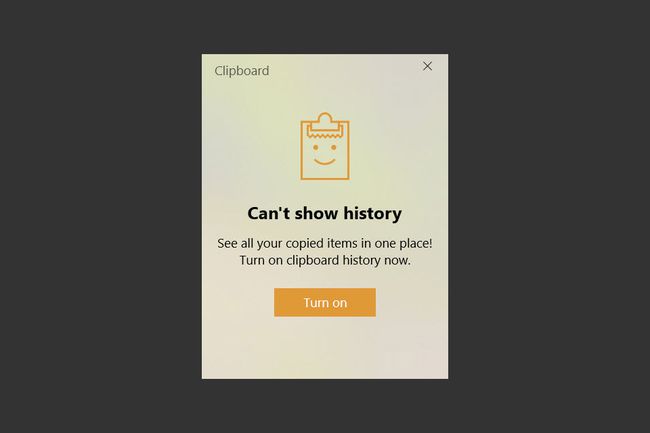Як очистити історію буфера обміну в Windows 10
Що потрібно знати:
- Натисніть Клавіша Windows + V і клацніть меню з трьома крапками поруч із елементом і виберіть Видалити.
- Виберіть Очистити все з цього меню, щоб видалити всі елементи з історії буфера обміну.
- Для буфера обміну Windows 10 потрібне оновлення Windows 10 1809 (жовтень 2018 р.) або новішої версії.
У цій статті пояснюється, як очистити історію буфера обміну Windows 10 а також як його відключити. Він також окреслює обмеження, накладені Windows на елементи, які ви можете зберігати в буфері обміну.
Як очистити буфер обміну в Windows 10
Історія буфера обміну Windows 10 зберігає до 25 елементів. Ви можете видалити окремі елементи з буфера обміну або видалити всі елементи разом у Windows 10.
-
Відкрийте буфер обміну за допомогою Клавіша Windows + V комбінацію клавіш.
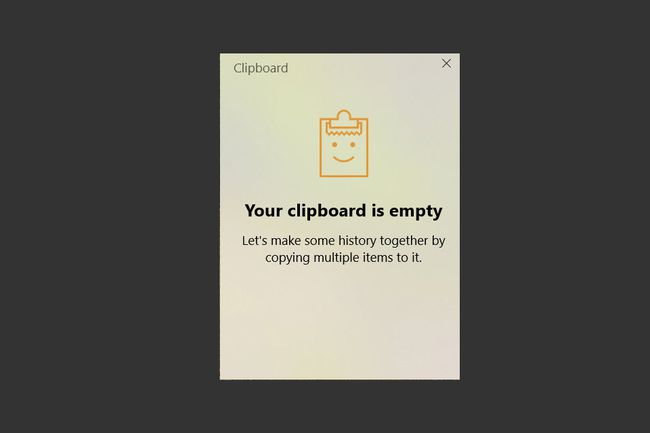
-
Щоб видалити окремий запис, виберіть еліпси (три крапки) у верхньому правому куті.
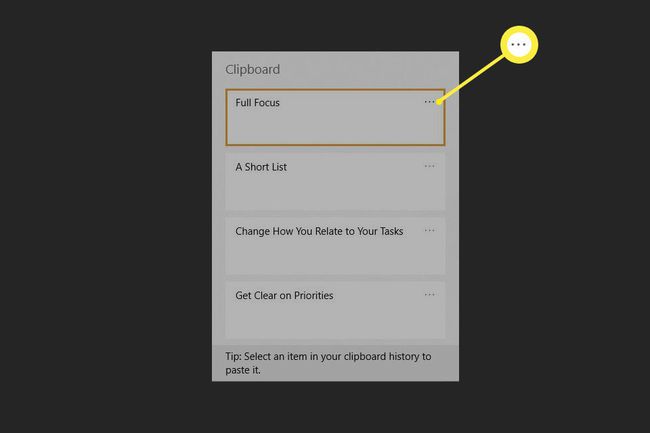
-
Виберіть Видалити щоб очистити певний запис.
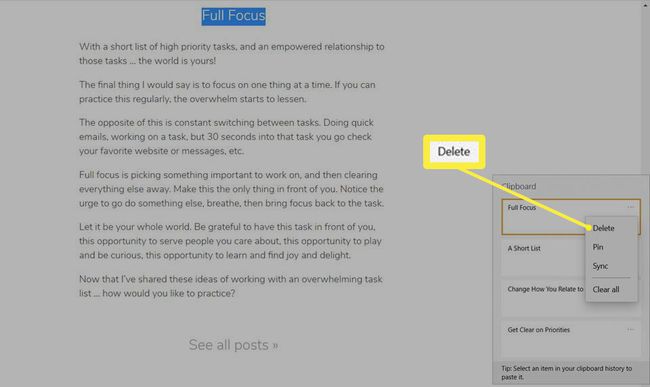
Якщо ви хочете закріпити щось у буфері обміну, щоб це не було стерто, відкрийте історію буфера обміну, натисніть меню з трьома крапками, а потім виберіть
шпилька. Це залишить елемент у буфері обміну, доки ви його не відкріпите. -
Виберіть Очистити все щоб видалити всі вставлені елементи з історії буфера обміну.
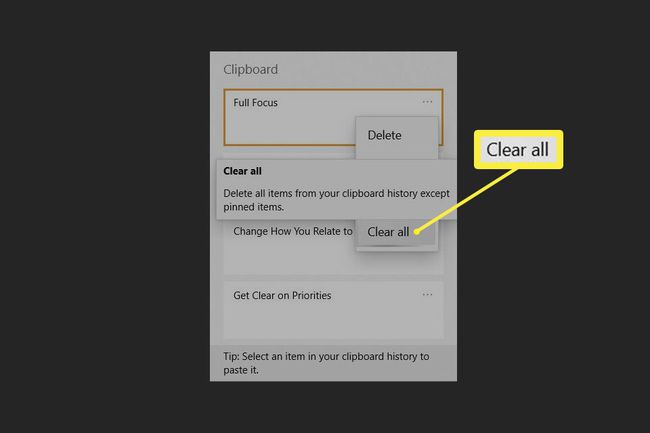
-
Буфер обміну не видаляє закріплені елементи. Щоб видалити закріплений елемент, виберіть Відкріпити спочатку, а потім вибирай Видалити з варіантів знову.
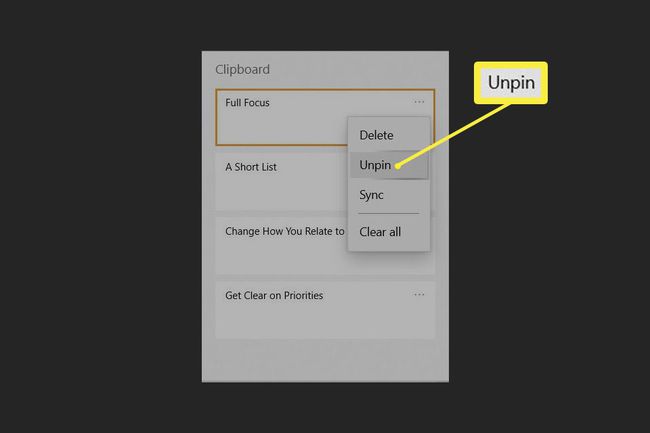
Порада:
Ви також можете очистити всі дані буфера обміну в налаштуваннях Windows. Йти до Налаштування > система > буфер обміну і спустіться до Очистити дані буфера обміну розділ. Виберіть Ясно кнопку, щоб очистити весь буфер обміну Windows (крім закріплених елементів) за один раз. Windows також очищає історію буфера обміну щоразу, коли ви перезавантажуєте комп’ютер, за винятком тих елементів, які ви закріпили.
Які дані буфера обміну зберігаються?
Попередній буфер обміну Windows був базовим, оскільки зберігав лише один елемент за раз. Це змусило сторонніх розробників представити менеджери буфера обміну, які могли б обробляти більше. Microsoft представила новий покращений буфер обміну в оновленні Windows 10 1809 (жовтень 2018 р.).
Тепер ви можете копіювати та вставляти більше одного елемента та зберігати історію елементів, які ви часто вставляєте. Ви також можете синхронізувати елементи буфера обміну між пристроями під керуванням Windows 10 з оновленням 1809 і далі. Усі елементи синхронізуються з вашим обліковим записом Windows.
Буфер обміну Windows підтримує текст, HTML і растрові зображення розміром до 4 МБ. Історія буфера обміну не зберігатиме нічого більше, ніж обмеження в 4 МБ. У буфер обміну можна закріпити до 25 елементів. Коли ви закріплюєте більше, старі елементи автоматично висуваються, щоб звільнити місце для нових.
Як відключити історію буфера обміну
Коли ввімкнено історію буфера обміну, все, що ви скопіюєте, відображатиметься в списку історії буфера обміну. Якщо вас турбує хмарна синхронізація та конфіденційність, ви можете вимкнути цю функцію в налаштуваннях Windows. Ви також можете не захотіти використовувати цю утиліту, оскільки ви зіставили комбінацію клавіш з іншим важливим ярликом.
-
Щоб вимкнути історію буфера обміну, виберіть Почніть і виберіть значок шестірні для Налаштування. Як варіант, скористайтеся Клавіша Windows + I комбінацію клавіш.
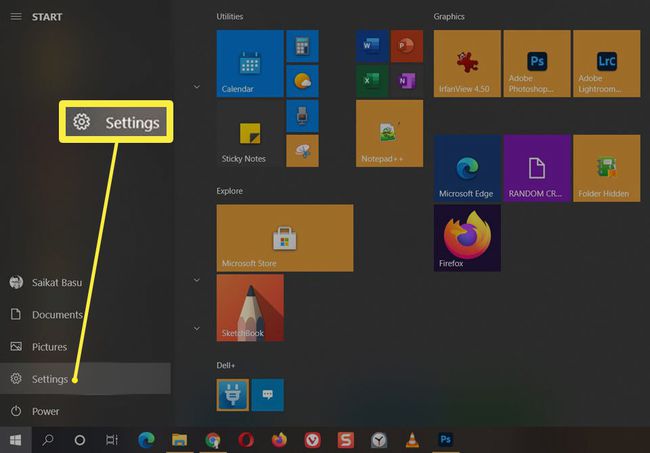
-
в Налаштування, виберіть система.
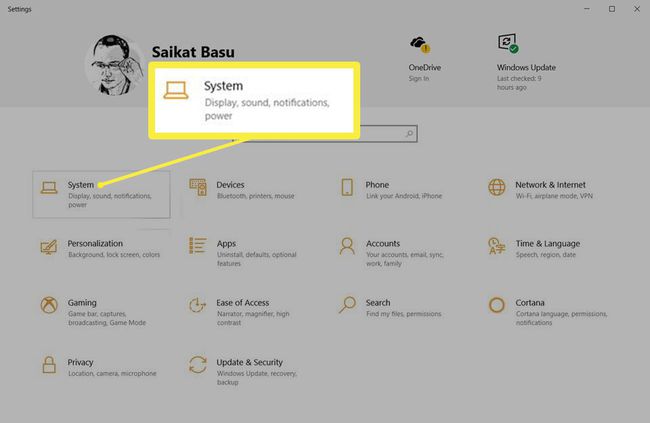
-
На система бічна панель, перейдіть до буфер обміну. Перейдіть до розділу під назвою Історія буфера обміну і переключіть перемикач у положення Вимкнено.
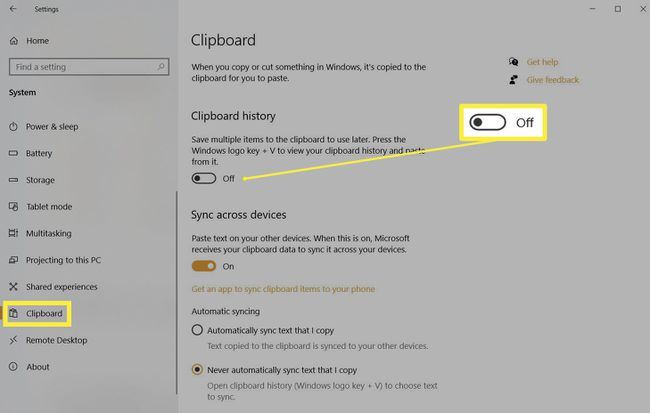
-
Якщо натиснути Windows+V тепер ви побачите невелике віконце з повідомленням про те, що Windows 10 не може показати вашу історію буфера обміну, оскільки цю функцію вимкнено.